Was ist Slui.exe in Windows und ist es sicher?
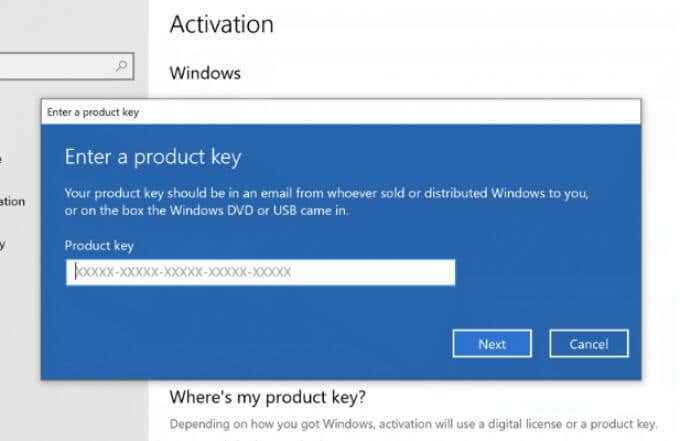
- 1989
- 21
- Janin Pletsch
Das Starten eines Windows -PCs aktiviert die Milliarden von Codezeilen, die in verschiedenen ausführbaren Dateien und Systemprozessen zusammengestellt wurden, die das Windows -Betriebssystem untermauern. Einige dieser Prozesse sind wichtiger als andere, vom Windows -Systemkern oben bis zur App -App -App -App am Boden.
Einer der weniger bekannten Systemprozesse auf einem Windows 10 -PC ist jedoch Slui.exe. Dieser Prozess ist für die Windows 10 -Lizenzaktivierung verantwortlich, einschließlich der Überprüfung, ob Ihre Lizenz echt ist. Wenn Sie mehr über SLUI erfahren möchten.exe, hier ist was du wissen musst.
Inhaltsverzeichnis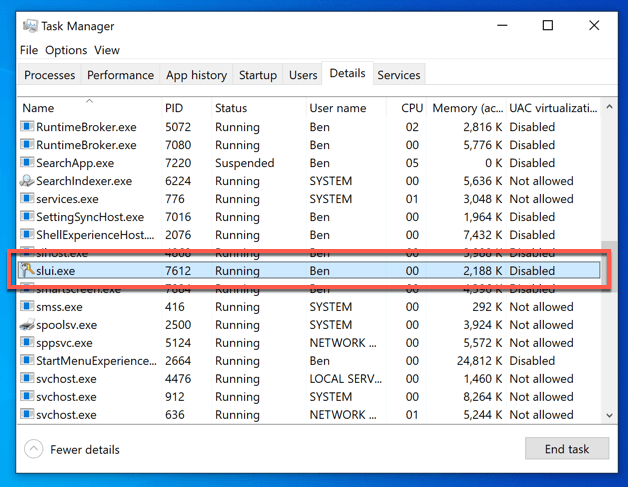
Dort Slui.exe kommt herein. Dieser Vorgang wird ausgeführt, wenn Sie versuchen, Ihren Windows 10 -Produktschlüssel zu ändern, oder wenn Sie versuchen, Windows zu aktivieren. Windows kann diesen Vorgang auch zu jedem Zeitpunkt automatisch ausführen, um zu überprüfen, ob Ihre Lizenz echt, aktiv und verwendet bereit ist.
Als echter Systemprozess, SLUI.exe ist völlig sicher zu rennen. Die einzige Ausnahme davon ist jedoch, wenn Sie versucht haben, den Prozess mithilfe von Online -Aktivierungs -Tools zu pflücken oder zu ändern. Diese können manchmal mit Malware verpackt werden, und die Verwendung dieser kann Sie möglicherweise nicht als Option zurücksetzen oder Windows 10 neu installieren oder neu installieren.
So deaktivieren oder entfernen Sie SLUI.exe aus Windows 10
Wenn Sie darüber nachdenken, die SLUI zu entfernen, zu deaktivieren oder auf andere Weise zu stören.EXE -Systemprozess unter Windows 10, unser Rat ist einfach: nicht.
Prozesse, die an der Aktivierung und Lizenzierung von Windows 10 beteiligt sind (einschließlich SLUI.exe) im Allgemeinen geschützt, als wesentlich angesehen und sollte nicht gestört werden.
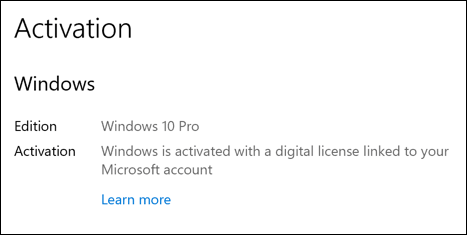
Dies kann dazu führen, dass Windows Ihre Lizenzierung widerrufen und Ihren Zugriff auf Funktionen einschränken. Ein nicht aktivierter Windows-PC ist nicht sehr nützlich. Während es Online -Tools gibt, um die echte Aktivierung zu umgehen sind nicht empfohlen Wenn sie die Windows -Nutzungsbedingungen durchbrechen und Ihre Windows -Installationsdateien beschädigen können.
Es gibt keinen Weg herum.EXE und andere Prozesse, die an der Windows -Lizenzierung und -aktivierung beteiligt sind, bleiben hier, um zu bleiben. Während Sie versuchen können, dies zu umgehen oder zu deaktivieren, ist der PC gefährdet und sollte unter keinen Umständen versucht werden.
Identifizieren der SLUI.EXE -Prozess im Task -Manager
Wenn Sie SLUI sehen.EXE (oder der Windows -Aktivierung Client), der in Task Manager ausgeführt wird. Der Versuch, den Vorgang zu beenden (oder die ausführbare Datei vollständig zu entfernen), ist wahrscheinlich nach hinten losgefahren und Sie dazu zwingen, Ihren PC auf Werkseinstellungen wiederherzustellen.
Wenn Sie jedoch sicherstellen möchten, dass der laufende Prozess echt ist, können Sie dies aus dem Task -Manager selbst tun. Möglicherweise möchten Sie dies tun, wenn Sie zuvor versucht haben, das Windows -Lizenzsystem mit Online -Aktivierungstools zu umgehen, aber Sie können dies auch zu jedem Zeitpunkt für Ihre eigene Sicherheit tun.
- Dazu müssen Sie zuerst ein neues Task-Manager-Fenster öffnen, indem Sie mit der rechten Maustaste auf das Startmenü oder die Taskleiste klicken und auswählen Taskmanager.
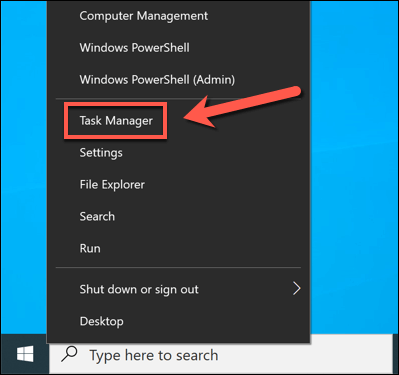
- Im Taskmanager Fenster, lokalisieren Windows-Aktivierung oder Windows -Aktivierung Client im Prozesse Tab. Alternativ lokalisieren Slui.exe im Einzelheiten Tab. Klicken Sie mit der rechten Maustaste auf den Eintrag und wählen Sie dann aus Dateispeicherort öffnen Um den Ordner mit SLUI zu öffnen.exe in einem neuen Datei -Explorer -Fenster.
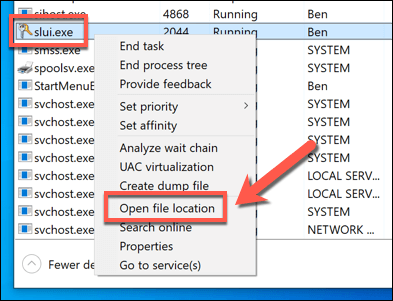
Die legitimen Slui.EXE -Systemprozess findet sich in der C: \ Windows \ System32 Ordner. Wenn der laufende Slui.EXE -Prozess ist echt, der Datei -Explorer öffnet diesen Ordner und wählt die aus Slui.exe Datei. Wenn dies nicht der Fall ist oder Sie sich immer noch nicht sicher sind, müssen Sie einen Antiviren-Scan mit Microsoft Defender oder einer anderen App von Drittanbietern planen.
Wie man SLUI benutzt.exe zum Aktivieren oder Ändern einer Windows 10 -Lizenz
Als Teil des Lizenzsystems für Windows -PCs können Sie die SLUI verwenden.EXE -Prozess, um Ihre Windows 10 -Lizenz zu aktivieren oder Ihren aktuellen Lizenzschlüssel zu ändern. Sie können den Prozess manuell mit dem Auslauf ausführen. Wenn Sie jedoch die Auswahl Ihrer Lizenz im Menü Windows 10 -Einstellungen auswählen, startet auch die SLUI.Exe -Prozess.
SLUI starten.exe manuell mit Run mit Run
- Slui laufen.Klicken Sie manuell mit der rechten Maustaste auf das Startmenü und wählen Sie das aus Laufen Möglichkeit. Alternativ drücken Sie die Windows + r Tasten auf Ihrer Tastatur.
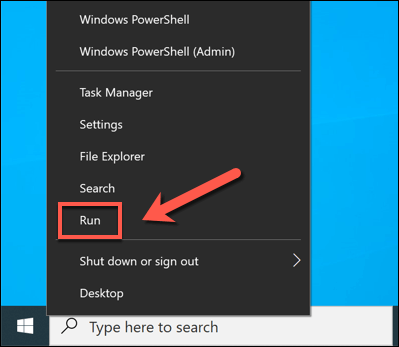
- Geben Sie im Dialogfeld Ausführen ein Slui (oder Slui.exe) und auswählen OK es laufen. Dadurch wird das entsprechende Menü in den Windows -Einstellungen geöffnet. Wenn Sie Probleme haben, Windows online zu aktivieren und einen telefonischen Support zu erfordern, um ihn zu aktivieren, tippen Sie an Slui 4 stattdessen.
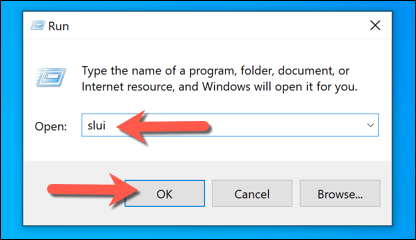
- Was Sie als nächstes sehen, hängt davon ab, ob Ihr PC eine aktuelle Lizenz hat oder nicht. Wenn Ihrem PC eine aktuelle Lizenz fehlt, müssen Sie hier eine zur Verfügung stellen. Wenn es über eine Lizenz verfügt, können Sie sie ersetzen, indem Sie eine neue Lizenzschlüssel in der vom Feld angegebenen Box eingeben, und dann auswählen Nächste und den zusätzlichen Anweisungen auf dem Bildschirm folgen.
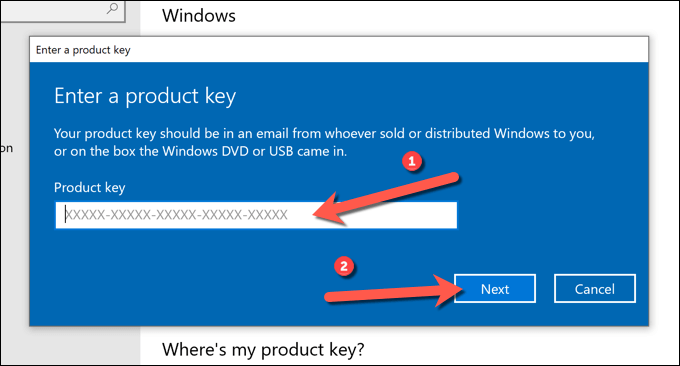
SLUI starten.exe mit Windows -Einstellungen
- Um die SLUI zu starten.EXE-Prozess mithilfe von Windows-Einstellungen und greifen Sie auf die verschiedenen Optionen zu, um Ihre Lizenz zu aktivieren oder zu ändern. Klicken Sie mit der rechten Maustaste auf das Startmenü und wählen Sie Einstellungen.
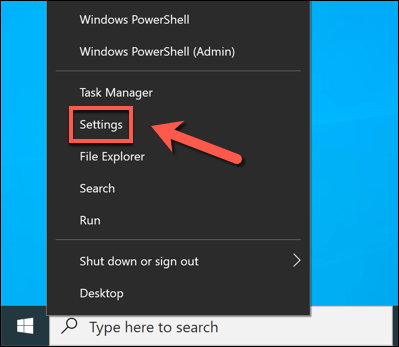
- Im Einstellungen Menü, auswählen Update & Sicherheit > Aktivierung. Der Aktivierung Das Menü ändert sich im Erscheinungsbild, je nachdem, ob Sie eine echte Lizenz installiert und aktiviert haben oder nicht. Zum Beispiel, um Ihren Schlüssel zu ändern (und die SLUI auszuführen.exe prozess), wählen Sie die aus Ändere den Produkt Schlüssel Möglichkeit.
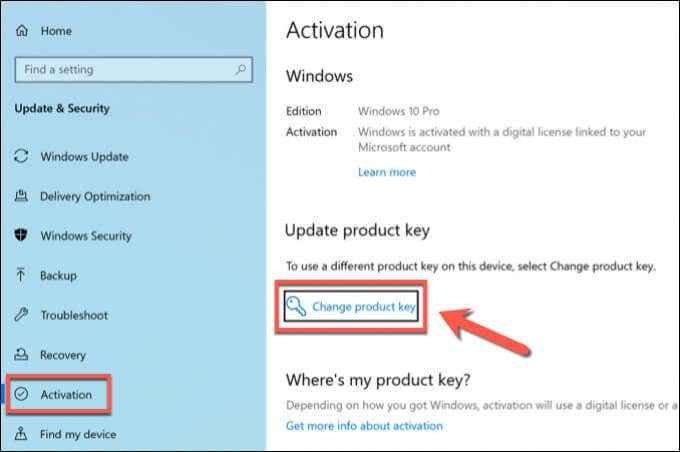
- Im Geben Sie einen Produktschlüssel ein Box, geben Sie eine neue Windows 10 -Lizenzschlüssel ein und wählen Sie Nächste Um fortzufahren, befolgen Sie dann zusätzliche Anweisungen auf dem Bildschirm, um den Prozess abzuschließen.
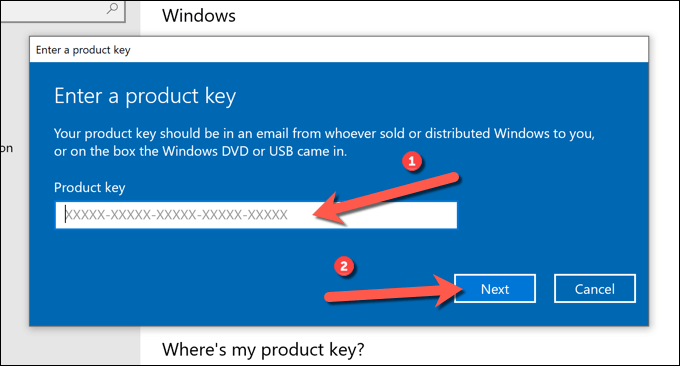
Verwenden eines lizenzierten Windows 10 -PCs
Wie dieser Leitfaden erklärt, die SLUI.EXE -Prozess ist eine wichtige Komponente in Windows 10. Als einer der für die Systemlizenz verantwortlichen Prozesse SLUI.exe ist einer der am meisten geschützten. Es ist äußerst unwahrscheinlich, dass Slui.EXE ist ein Sicherheitsrisiko. Wenn Sie jedoch Online -Aktivierungstools verwendet haben, möchten Sie möglicherweise Ihren PC nach Malware scannen.
Sie können Ihren Windows -Produktschlüssel auch mit Ihrem Konto verknüpfen, sodass Sie Ihren Schlüssel übertragen können, wenn Sie Ihren PC zurücksetzen oder aktualisieren. Wenn das jedoch nicht funktioniert, können Sie Ihre Windows 10 -Lizenz immer mit SLUI übertragen.exe und der ursprüngliche Produktschlüssel. Möglicherweise müssen Sie überprüfen, ob der Schlüssel Ihre Windows -Version unterstützt, jedoch jedoch.
- « So beheben Sie BOOTMGR in Windows 10
- Das Programm wird nicht geöffnet, wenn Sie in Windows 10 darauf klicken? 7 Möglichkeiten zur Behebung »

